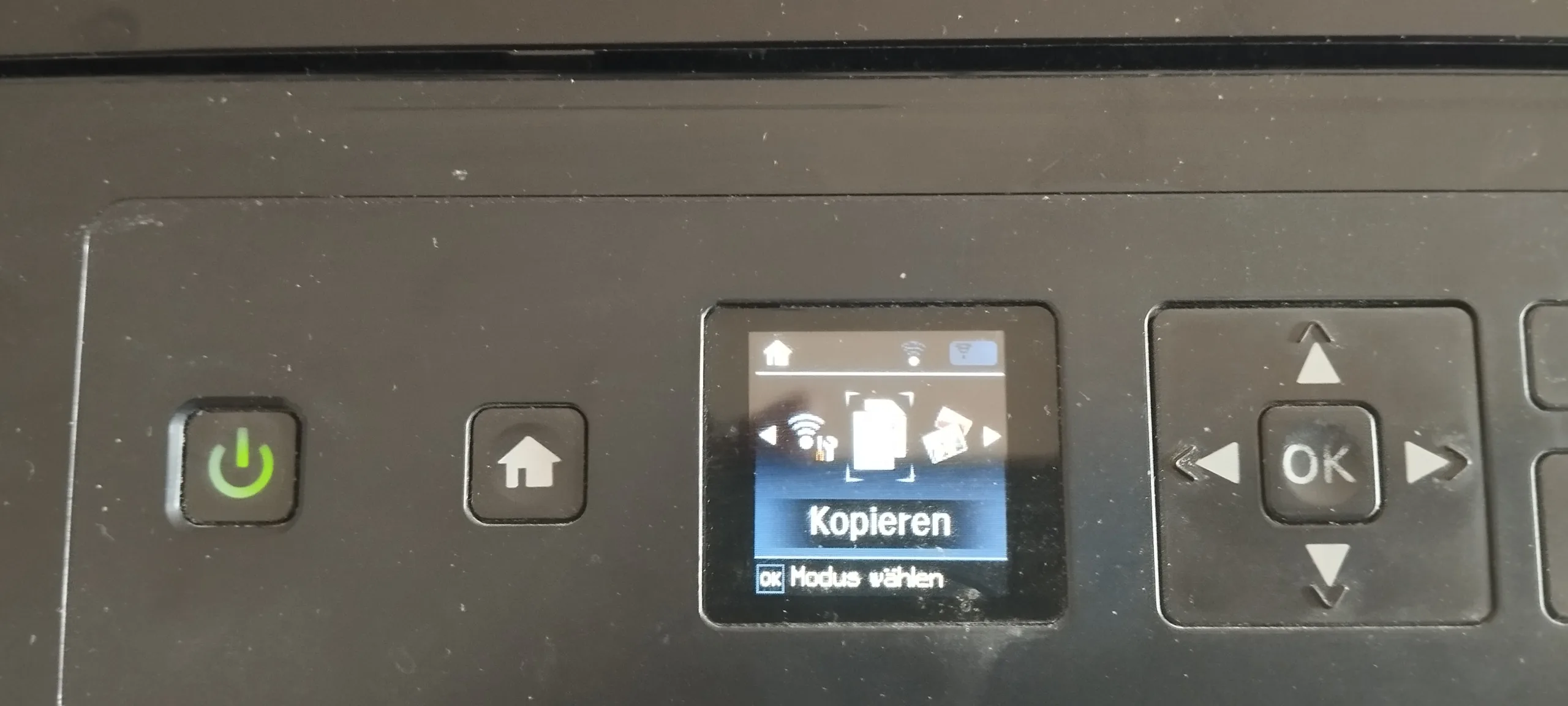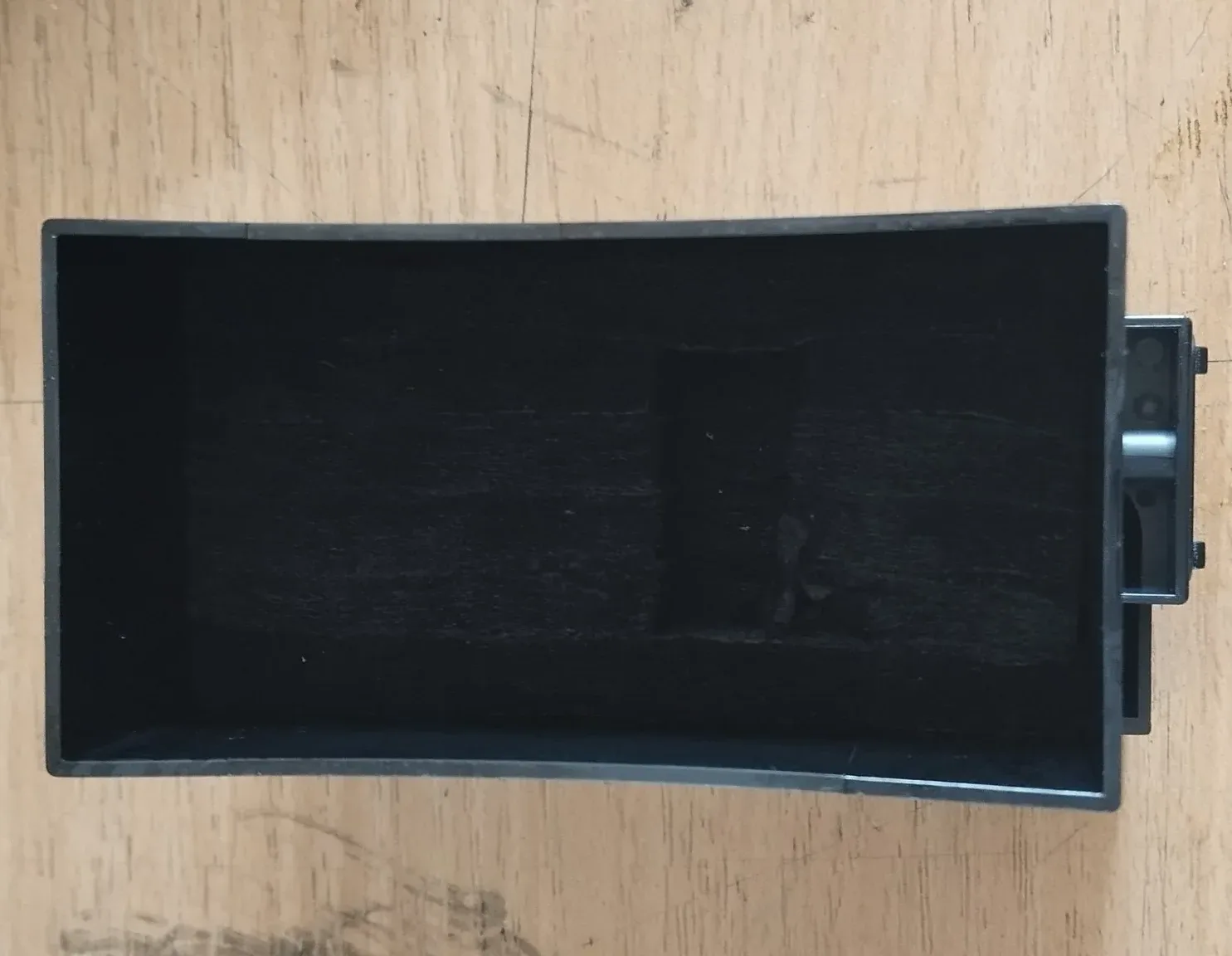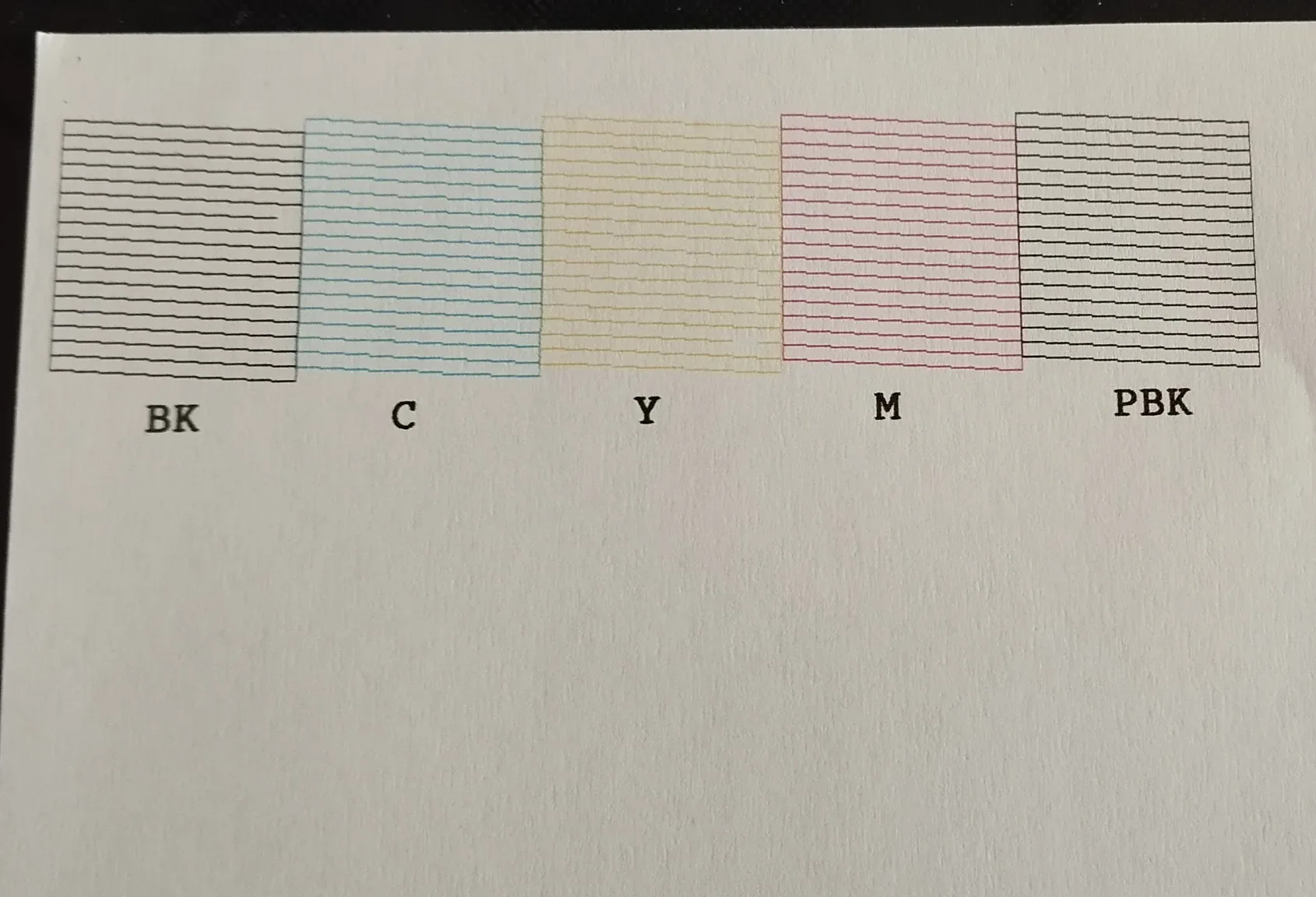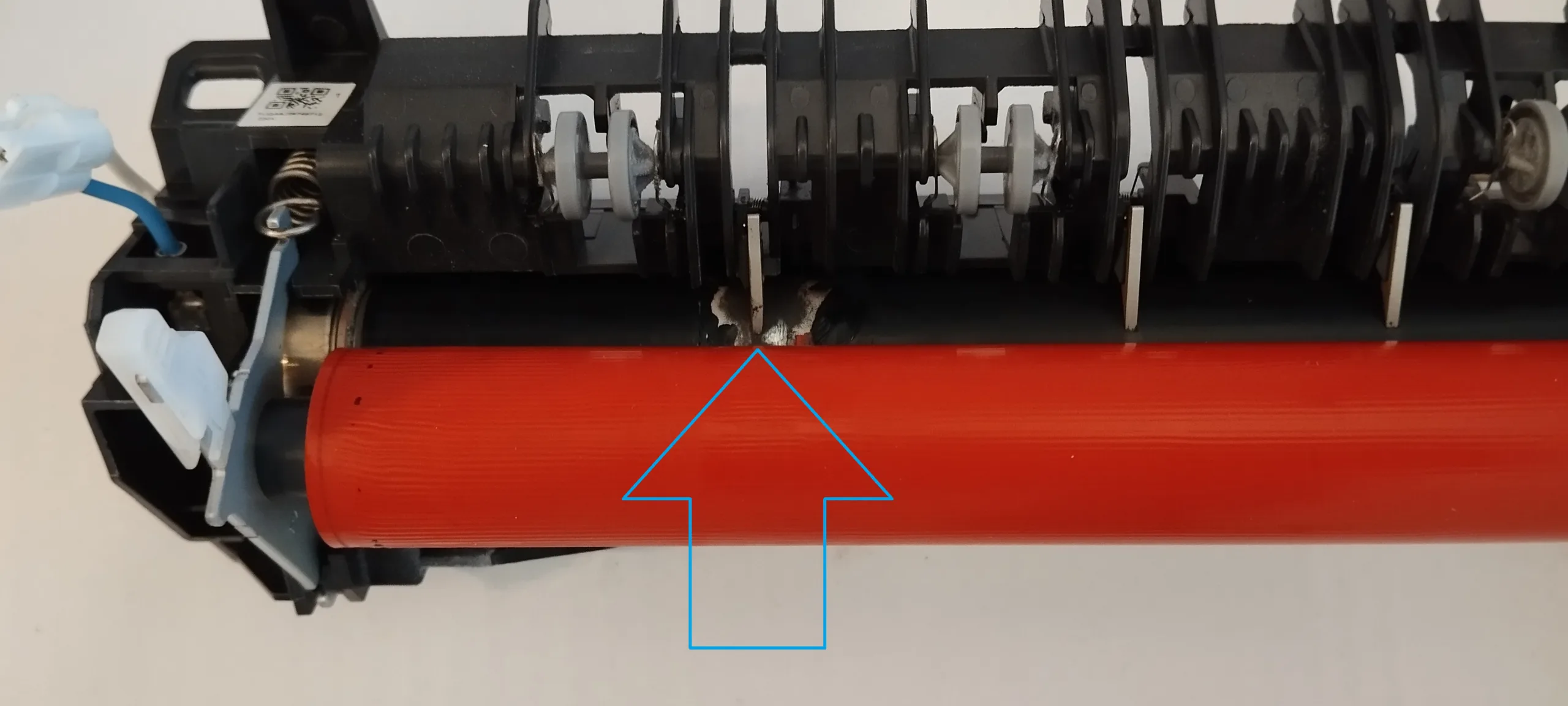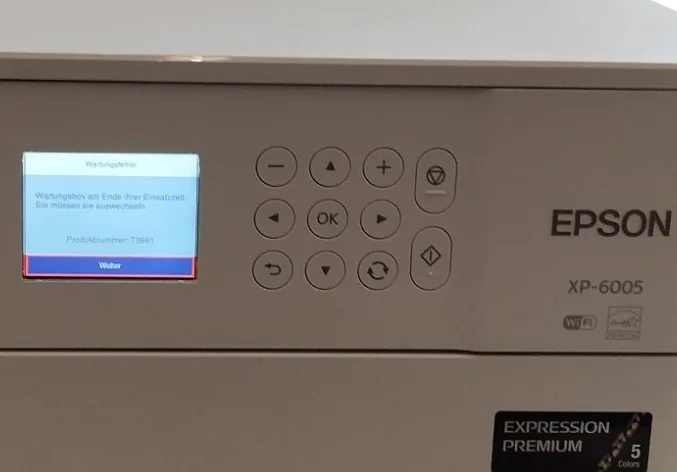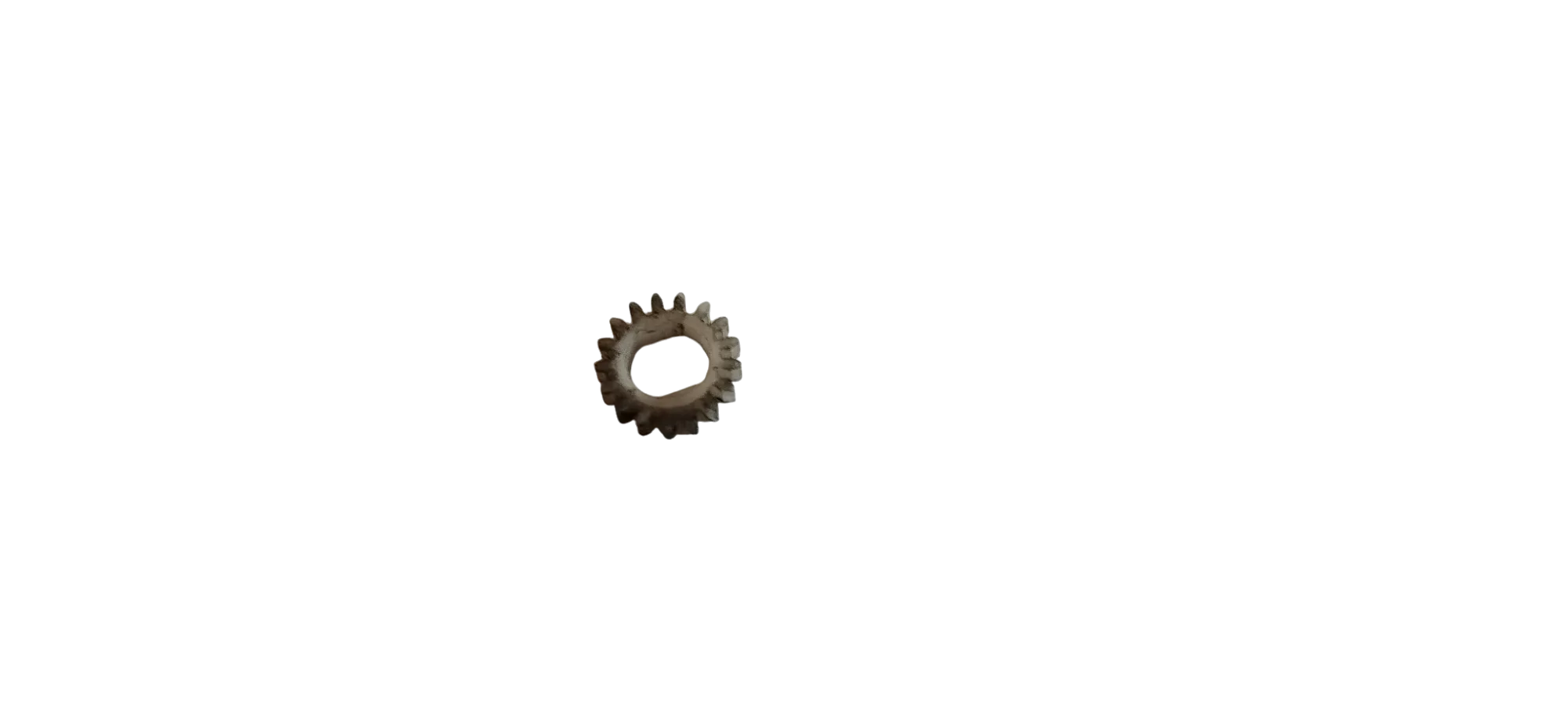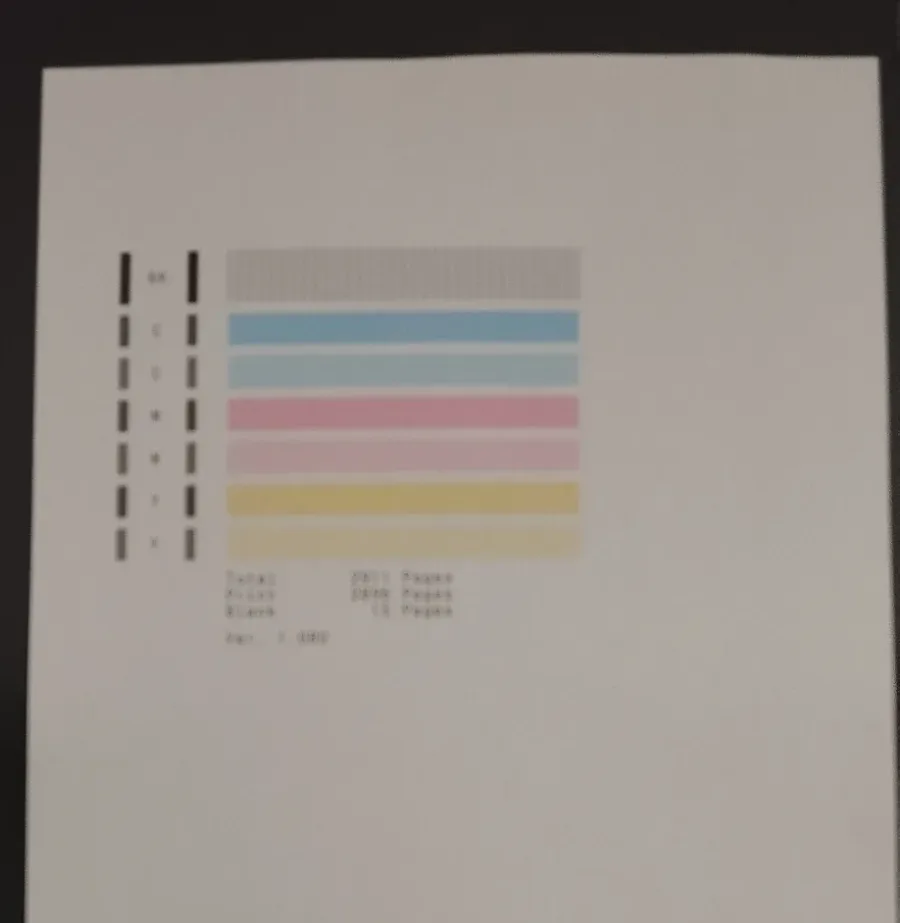Heizeinheit durch Papierstau beschädigt
Samsung XPress C480 Papierstau in Heizeinheit: Unser Kunde kam mit einem Samsung XPress C480 Multifunktions Farblaserdrucker in unsere Werkstatt. Beim Drucken hatte sich das Papier in der Heizeinheit gestaut. Das Papier war nicht mehr mit herkömmlichen Mitteln zu Entfernen. Ein Blick unter die Hintere Abdeckung des Druckers brachte das Problem zum Vorschein. Die Rollen der Heizeinheit waren mit gestautem Papier gefüllt, was der Grund für den Papierstau war. Den Schaden sehen Sie auf den folgenden Bildern.

Heizeinheit des Samsung XPress C480

Papierstau in der Heizeinheit des Samsung XPress C480

gerissene Heizrolle, verursacht durch den Papierstau

beschädigte Heizeinheit eines Samsung XPress C480
Funktion der Heizeinheit beim Samsung Xpress C480
Die Heizeinheit (Fuser Unit) in einem Samsung Xpress C480 (einem Farblaserdrucker) hat die Aufgabe, den Toner auf das Papier zu fixieren. Funktion der Heizeinheit (Fuser Unit):
1. Erhitzen: Die Heizeinheit besteht aus einer Heizwalze und einer Andruckwalze. Die Heizwalze wird auf eine hohe Temperatur erhitzt (ca. 180–220°C).
2. Fixierung: Beim Durchlaufen des Papiers zwischen den Walzen wird der zuvor aufgetragene Toner durch die Hitze geschmolzen und mit Druck auf das Papier gepresst.
3. Dauerhafte Verbindung: Nach dem Fixiervorgang haftet der Toner dauerhaft auf dem Papier, sodass der Ausdruck nicht verschmiert oder abgerieben werden kann.
Typische Probleme mit der Heizeinheit:
Schlechte Fixierung des Toners: Wenn Ausdrucke verschmieren oder Toner sich leicht abreiben lässt, könnte die Heizeinheit defekt sein.
Papierstau: Defekte oder verschmutzte Walzen können dazu führen, dass Papier hängen bleibt.
Fehlermeldung „Fuser Error“: Dies weist auf eine Überhitzung oder einen Defekt der Einheit hin.
Falls es ein Problem mit der Heizeinheit gibt, kann es helfen, sie zu reinigen oder gegebenenfalls auszutauschen. Service und Support zu Ihrem Samsung Drucker finden Sie mittlerweile auf den Seiten der Firma HP
Auch bei eingebranntem oder verwischtem Toner liegt die Vermutung Nahe, dass die Fixiereinheit auch Heizeinheit genannt, defekt ist. Bei Verwendung von nicht geeigneten Papier kann es zu Schäden an den Rollen der Heizeinheit kommen.
In jedem Fall ist ein Austausch der Heizeinheit erforderlich, um den Drucker wieder in Betrieb zu nehmen. Der Austausch der Heizeinheit erfordert Erfahrung und technisches Verständnis. Der Aufwand ist nicht zu unterschätzen.
Problem durch Austausch der Heizeinheit gelöst
Wir haben die Fixiereinheit ausgebaut und kontrolliert. Die Rollen in der Heizeinheit hatten gr0ße Risse und mehrere Löcher. Diese Schäden konnte natürlich nicht mehr behoben werden, so dass wir uns für den Austausch der Heizeinheit entschieden haben.
Wir haben bei unserem Lieferanten eine Neue Original Samsung Heizeinheit / Fixiereinheit bestellt und verbaut. Der Wechsel der Heizeinheit (Fuser Unit) bei der Samsung XPress Serie erfordert viel technisches Geschick, da die Heizeinheit sich im Inneren des Druckers befindet. Der Samsung Xpress C480 ist relativ stark verbaut, so dass der Austausch der Fixiereinheit recht zeitaufwendig ist, da das Gehäuse vom Drucker entfernt werden muss und eine Reihe von Kabeln gelöst werden müssen. Dennoch kann die Reparatur noch wirtschaftlich vorgenommen werden. Ein wirtschaftlicher Totalschaden wurde somit vermieden.

Die defekte Heizeinheit wird am Besten durch ein Originalteil von Samsung ersetzt

Samsung XPress C480

Der Samsung XPress C480 muss vom Gehäuse getrennt werden um an die Heizeinheit ranzukommen
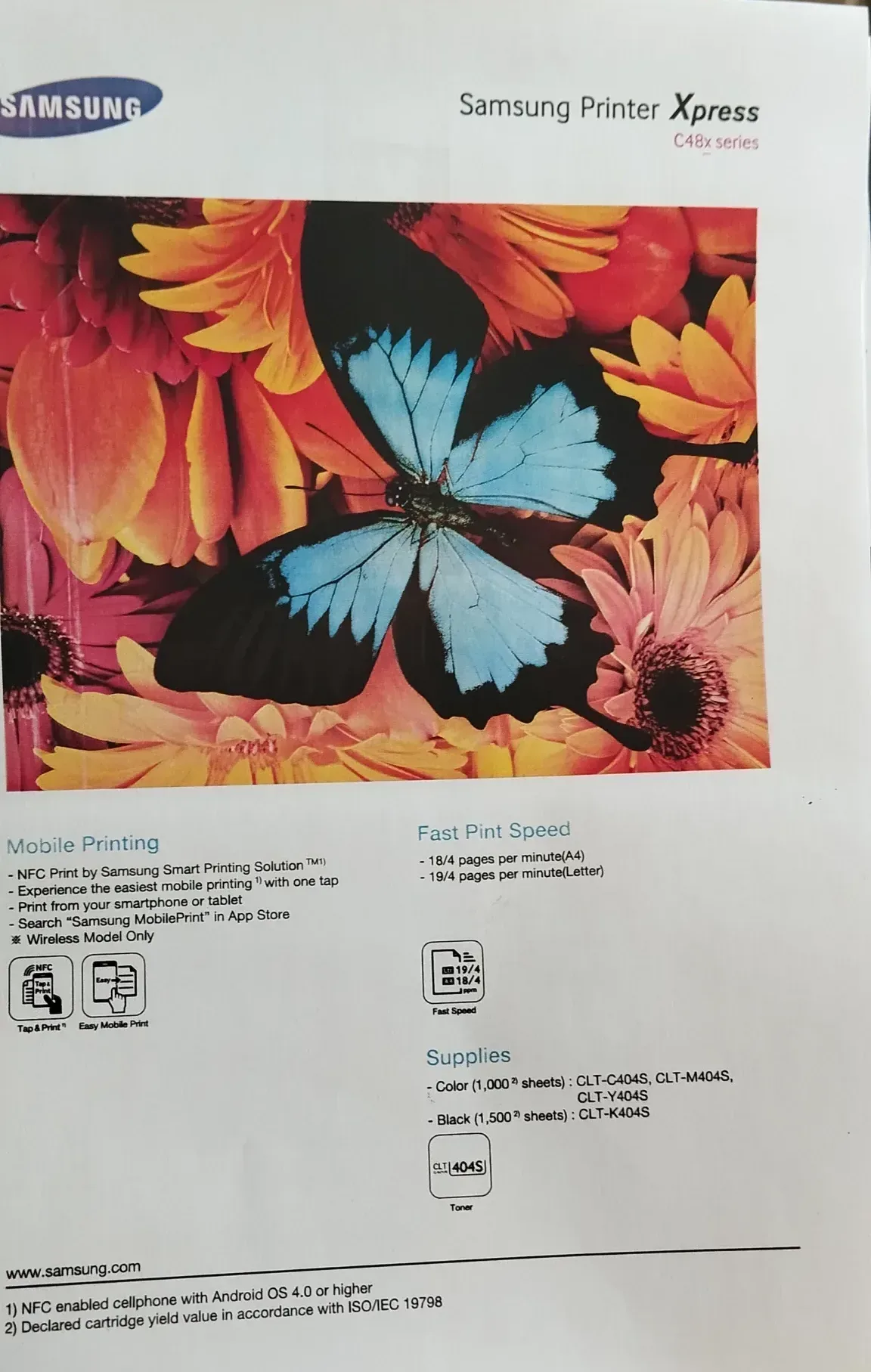
Wir bieten Ihnen preisgünstige und professionelle Reparaturen Ihres Laserdrucker und Multifunktionsgerätes an. Mit unserem Service lässt sich der wirtschaftliche Totalschaden bei Ihrem Drucker meist vermeiden. Nur bei wenigen sehr günstigen Laserdruckern kann der Fehler den wirtschaftlichen Totalschaden bedeuten. Meist rentiert sich der Austausch von Heizeinheit / Fixiereinheit. Die Druckergebnisse sind danach wieder hervorragend.
Erkennt Ihr Drucker Ihre Patronen nicht mehr oder hat die Druckkopfreinigung durch das Servicemenu Ihres Drucker keinen Erfolg gebracht? Dann empfehlen wir unseren Reparatur Service für Ihren Drucker. Druckt Ihr Drucker nicht mehr richtig, weil Sie über längere Zeit nichts gedruckt haben? Dies führt oftmals dazu, dass die Restfarbe im Druckkopf eintrocknet. Bringen Sie Ihren Drucker für eine Druckkopfreinigung in unsere Filiale, denn wir führen auch kleinere Reparaturen durch. Hier finden Sie Informationen unseren Druckerreparaturen.